Författare:
Eric Farmer
Skapelsedatum:
11 Mars 2021
Uppdatera Datum:
1 Juli 2024
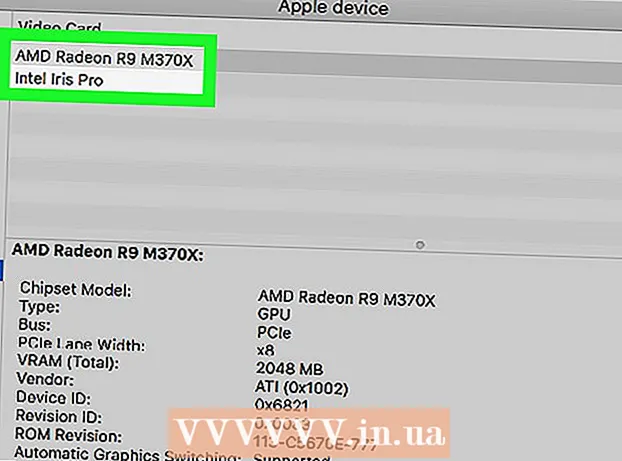
Innehåll
I den här artikeln kommer vi att visa dig hur du hittar information om grafikkortet på Windows-, Mac OS X- och Linux -datorer.
Steg
Metod 1 av 3: Windows
 1 Öppna startmenyn
1 Öppna startmenyn  . Klicka på Windows -logotypen i nedre vänstra hörnet.
. Klicka på Windows -logotypen i nedre vänstra hörnet. - Du kan också högerklicka på "Start" för att öppna en meny med de alternativ du vill ha.
 2 Öppna Enhetshanteraren. Stiga på Enhetshanteraren från Start -menyn och klicka sedan på Enhetshanteraren högst upp i sökresultaten.
2 Öppna Enhetshanteraren. Stiga på Enhetshanteraren från Start -menyn och klicka sedan på Enhetshanteraren högst upp i sökresultaten. - Om du högerklickade på Start väljer du Enhetshanteraren på snabbmenyn.
 3 Hitta avsnittet "Videoadaptrar". För att göra detta, rulla ner innehållet i Enhetshanteraren.
3 Hitta avsnittet "Videoadaptrar". För att göra detta, rulla ner innehållet i Enhetshanteraren. - Innehållet i Enhetshanteraren sorteras alfabetiskt.
- Om avsnittet Displayadaptrar redan är utökat, hoppa över nästa steg.
 4 Dubbelklicka på avsnittet "Display -adaptrar". Avsnittet expanderar och grafikkortsinformationen visas på skärmen.
4 Dubbelklicka på avsnittet "Display -adaptrar". Avsnittet expanderar och grafikkortsinformationen visas på skärmen.  5 Visa information om grafikkortet. Du hittar den i avsnittet "Videoadaptrar". Om skärmen visar information om två kort är dessa de integrerade och diskreta grafikkorten.
5 Visa information om grafikkortet. Du hittar den i avsnittet "Videoadaptrar". Om skärmen visar information om två kort är dessa de integrerade och diskreta grafikkorten. - Sök på Internet efter en kartmodell för mer information om den.
Metod 2 av 3: Mac OS X
 1 Öppna Apple -menyn
1 Öppna Apple -menyn  . Klicka på Apple -logotypen i det övre vänstra hörnet. En meny öppnas.
. Klicka på Apple -logotypen i det övre vänstra hörnet. En meny öppnas.  2 Klicka på Om denna Mac. Det är ett alternativ högst upp på menyn.
2 Klicka på Om denna Mac. Det är ett alternativ högst upp på menyn.  3 Klicka på Systeminformation. Det är ett alternativ längst ner i fönstret.
3 Klicka på Systeminformation. Det är ett alternativ längst ner i fönstret.  4 Klicka på ▼ till vänster om alternativet Utrustning. Du hittar den till vänster i fönstret.
4 Klicka på ▼ till vänster om alternativet Utrustning. Du hittar den till vänster i fönstret.  5 Klicka på Grafik / bildskärm. Du hittar det här alternativet i mitten av maskinvaruavsnittet till vänster i fönstret.
5 Klicka på Grafik / bildskärm. Du hittar det här alternativet i mitten av maskinvaruavsnittet till vänster i fönstret.  6 Visa information om grafikkortet. Du hittar den högst upp till höger i fönstret.
6 Visa information om grafikkortet. Du hittar den högst upp till höger i fönstret. - Grafikkortsalternativen visas under dess namn.
Metod 3 av 3: Linux
- 1 Öppna en terminal. Klicka på den svarta fyrkantiga ikonen; du kan också trycka på Alt+Ctrl+T.
- 2 Uppdatera listan över datortillbehör. Ange följande kommando i terminalen och tryck sedan på ↵ Ange.
sudo update-pciids
- 3 Skriv in lösenord. Ange lösenordet som du använder för att logga in och klicka sedan på ↵ Ange... Detta kommer att bekräfta dina åtgärder och uppdatera listan över datordelar.
- När du anger ett lösenord visas dess tecken inte.
- 4 Visa på skärmen en lista över datortillbehör, inklusive grafikkortet. För att göra detta, ange följande kommando och tryck sedan på ↵ Ange:
lspci -v | mindre
- 5 Hitta ditt grafikkort. Rulla upp innehållet i terminalen för att hitta raden "Videokontroller", "VGA", "3D" eller "Integrerat grafikkort"; i den här raden hittar du namnet på grafikkortet.
- 6 Var uppmärksam på grafikkortets identifikationsnummer. Det ligger till vänster om grafikkortets namn och presenteras vanligtvis i formatet 00: 00.0
- 7 Öppna ett nytt terminalfönster. Tryck igen Alt+Ctrl+T eller högerklicka på terminalikonen och välj Nytt terminalfönster (eller ett liknande alternativ) från menyn.
- 8 Visa information om grafikkortet. I terminalen anger du följande kommando (ersätt "00: 02.0" med identifikationsnumret för ditt grafikkort) och klicka sedan på ↵ Ange:
sudo lspci -v -s 00: 02.0
Tips
- Grafikkort kallas också grafikkort.
- Många datorer har diskreta grafikkort eftersom prestanda för sådana kort är högre än prestanda för integrerade grafikkort.



